So steuern Sie Ihren PC mit Ihrem Android-Telefon fern
Müssen Sie von einem Android-Gerät aus eine Verbindung zu Ihrem Heim-PC herstellen? Wenn auf dem PC Windows ausgeführt wird, haben Sie einige gute Optionen, um dies zu erreichen. Unabhängig davon, welches mobile oder Desktop-Betriebssystem Sie verwenden, ist ein Remotezugriff möglich.
In wenigen Augenblicken können Sie bequem von Ihrem Telefon oder Tablet aus von überall auf der Welt aus auf Ihren Heim-PC zugreifen. Lesen Sie weiter, um zu erfahren, wie Sie Ihren PC von einem Telefon aus steuern können.
Was ist Remotedesktop?
Remotedesktop ist ein Mittel zur Fernsteuerung eines anderen Computers. Es stehen verschiedene Varianten der Idee zur Verfügung, die entweder proprietäre Software oder eine von zwei gängigen Technologien verwenden:
- Remote Desktop Protocol (RDP) : Erstellt von Microsoft, erfordert dies Client- und Serversoftware auf den Heim- und Remotegeräten. Clients sind für die meisten Betriebssysteme verfügbar, und die Serversoftware ist in Windows 10 integriert. RDP-Serversoftware für Linux ist ebenfalls verfügbar.
- Virtual Network Computing (VNC) : VNC basiert auf dem RFB-Protokoll (Remote Framebuffer) und funktioniert mit Windows-, MacOS- und Linux-Desktopumgebungen , die das X Window-System verwenden.
Andere beliebte Technologien, die Sie möglicherweise verwendet haben, sind ICA (Independent Computing Architecture, entwickelt von Citrix), HP Remote Graphics Software oder sogar SSH mit X11-Weiterleitung, wenn Sie Remotezugriff auf einen Linux-Desktop benötigen.
Wenn Sie jedoch am empfangenden Ende einer Remotedesktopverbindung waren, hat der Techniker möglicherweise TeamViewer oder LogMeIn oder eine beliebige Anzahl anderer Dienste verwendet. Diese verwenden normalerweise eine proprietäre Technologie (eine, die ausschließlich von oder für diesen Dienst entwickelt wurde) oder eine der oben genannten.
Sie können jedoch nicht nur PC-zu-PC-Verbindungen einrichten. Es ist sogar möglich, Ihren PC mit dem Android-Gerät in der Tasche fernzusteuern.
Gründe für den Remotedesktop zwischen Telefon und PC
Ich habe bereits 2006 Remote-Software von einem mobilen Gerät auf meinen PC verwendet und ein Windows Mobile-Telefon verwendet, um über das mobile Internet auf meinen Computer zuzugreifen. In jenen Tagen ging es weniger um Produktivität als um den Neuheitsfaktor.
Aber warum möchten Sie Ihren PC möglicherweise von Ihrem Telefon aus fernsteuern? Es kann eine Reihe von Gründen geben:
- Abrufen einer E-Mail oder eines Anhangs, der an die falsche Adresse gesendet wurde
- Zugriff auf eine vergessene Datei (möglicherweise, um sie per E-Mail an sich selbst zu senden oder mit Ihrem Cloud-Speicher zu synchronisieren)
- Aktivieren Sie einen Medienserver wie Plex
- Spielen eines Videospiels nur für den PC
- Initiieren eines Windows-Updates oder eines Software-Upgrades
- Helfen Sie einem geliebten Menschen mit technischer Fernunterstützung
- Schalten Sie Ihren PC aus oder starten Sie ihn neu
Unabhängig von Ihrem Anwendungsfall ist die Verwendung von Remotedesktopsoftware zwischen Android und einem PC so einfach, dass jeder dies tun kann.
Steuern Sie einen PC von einem Telefon im selben Netzwerk aus
Möchten Sie einfach bequem von Ihrem Bett oder Ihrer Sonnenliege aus auf Ihren PC zugreifen? Sie benötigen einen Computer mit installiertem RDP oder einen VNC-Server.
Steuern Sie Ihren PC mit Android über RDP fern
Die RDP-Serversoftware ist Teil von Windows 10 und auch für Linux (mit xrdp) verfügbar. Dort finden Sie auch xrdp für macOS.
Wenn Sie Windows verwenden, können Sie mithilfe von Remotedesktop Windows 10 Pro und Enterprise steuern. Dies gilt auch für Windows 8 / 8.1 Enterprise und Pro sowie Windows 7 Professional, Ultimate und Enterprise.
Sie können jedoch nicht mit der RDP-Methode auf Home-Editionen (z. B. Windows 10 Home) zugreifen.
Um einen X-kompatiblen RDP-Server auf einem Linux-PC zu installieren, öffnen Sie das Terminal und geben Sie Folgendes ein:
sudo apt install xrdpSie können xrdp unter macOS installieren, dies erfordert jedoch viel Arbeit. Die xrdp GitHub-Seite führt Sie.
Sobald Sie sicher sind, dass RDP auf Ihrem PC ausgeführt wird, können Sie die kostenlose Microsoft Remote Desktop-App für Android (es gibt auch eine iOS-Version ) verwenden, um eine Verbindung herzustellen.
Verwenden der mobilen App:
- Tippen Sie auf + Symbol und dann auf Desktop , um eine neue Verbindung herzustellen
- Geben Sie die IP-Adresse oder den Hostnamen des Zielcomputers in das Feld PC-Name ein
- Fügen Sie den Benutzernamen und das Kennwort hinzu, mit denen Sie auf den Computer zugreifen
- Tippen Sie auf Speichern, um fortzufahren
Sie können auch Dinge wie einen Anzeigenamen oder ein Gateway hinzufügen und Sound über das Menü Zusätzliche Optionen anzeigen konfigurieren.
Tippen Sie im Hauptmenü Remotedesktop auf das Symbol für den Computer, um die Verbindung herzustellen. Augenblicke später steuern Sie Ihren PC von Ihrem Telefon aus!
Remote-Verbindungen zwischen Android und PC mit VNC
Mittlerweile ist die VNC-Serversoftware auch für Windows-, MacOS- und Linux-Distributionen verfügbar.
Wenn Sie nicht über Windows 10 oder MacOS verfügen, ist VNC die ideale Lösung, da es keine Einschränkungen gibt. Sie können aus verschiedenen VNC-Server- und Client-Softwarepaketen auswählen. RealVNC ist wohl das beliebteste.
VNC Connect von RealVNC ist die VNC-Serversoftware, die Sie benötigen. Es enthält die Software VNC Server und VNC Viewer (eine Client-App) und ist für Windows, MacOS und Linux verfügbar. Sie finden sogar eine Version für den Raspberry Pi.
Nach dem Herunterladen und Installieren benötigen Sie die VNC Viewer-App für Android . Es gibt auch eine Version für iOS, wenn Sie es brauchen.
Um Ihren Computer mit Ihrem Telefon über VNC Connect zu steuern, installieren Sie zuerst die Software auf Ihrem PC. Wenn Sie dazu aufgefordert werden, erstellen Sie ein VNC Connect-Konto (oder melden Sie sich bei einem vorhandenen Konto an). Wählen Sie Home-Abonnement (mit bis zu fünf Computern) und legen Sie ein sicheres Kennwort fest. Klicken Sie zum Abschluss auf Fertig .
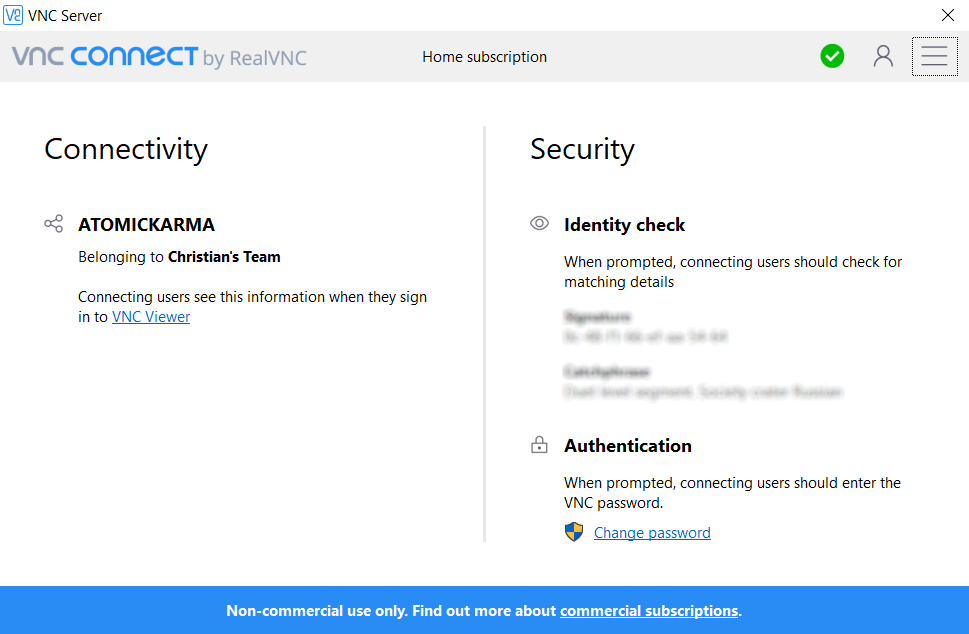
Im VNC Server-Fenster finden Sie die Details, die Sie zur Hand haben müssen. Im Abschnitt Identitätsprüfung werden einige Details aufgeführt, die Sie benötigen, um mit der Client-Software übereinzustimmen, wenn Sie dazu aufgefordert werden. Es gibt auch eine Schaltfläche zum Ändern des Passworts , falls Sie ein neues Passwort festlegen müssen.
Wenn Sie bereit sind, eine Remoteverbindung mit Ihrem PC herzustellen:
- Öffnen Sie die VNC Viewer-App auf Ihrem Telefon
- Melden Sie sich mit den Kontoanmeldeinformationen an und überprüfen Sie diese, wenn Sie dazu aufgefordert werden
- Tippen Sie auf den Computer, den Sie eingerichtet haben, um die Remote-Sitzung zu starten
- Passen Sie schnell das Schlagwort und die Signatur aus dem Abschnitt " Identitätsprüfung " im Fenster "VNC-Server" auf Ihrem Computer an (zu langsam und es tritt eine Zeitüberschreitung auf).
- Geben Sie das Passwort ein, um die Verbindung herzustellen
Die App zeigt einige Steuerungsdetails an (fingerbasierte Gesten). Sobald Sie sich damit vertraut gemacht haben, können Sie Ihren PC beenden und mit der Fernsteuerung beginnen.
Um die Verbindung zu beenden, tippen Sie auf die X- Schaltfläche in der oberen rechten Ecke oder schließen Sie die App wie gewohnt.
So stellen Sie über das Internet eine Verbindung zu Ihrem PC her
Suchen Sie nach einer Lösung, die Sie von außerhalb Ihres Heimnetzwerks verwenden können? Während RDP und VNC beide über Ihr Netzwerk hinaus funktionieren, ist es unwahrscheinlich, dass Sie für eine statische IP-Adresse von Ihrem Internetprovider bezahlen.
Anstatt sich Gedanken über das Einrichten eines persönlichen VPN und das Weiterleiten von Router-Ports an Ihren PC zu machen, verwendet eine intelligentere Lösung einen Drittanbieter-Service, um von Ihrem Smartphone aus eine Remote-Verbindung zu Ihrem Computer herzustellen.
Android-Benutzer können Apps von TeamViewer, Splashtop, LogMeIn, GoToMyPC und verschiedenen anderen Remote-Diensten genießen.
Möglicherweise haben Sie diese bei der Arbeit in Aktion gesehen, wenn der technische Support Remote-Software verwendet, um Probleme auf Ihrem Computer zu beheben. Das Schöne an diesen Tools ist, dass sie einfach einzurichten sind.
Installieren Sie einfach die Remote-Server-Software auf Ihrem Computer, laden Sie die Client-App auf Ihr Telefon herunter und stellen Sie eine Remote-Verbindung her. Beachten Sie, dass Sie möglicherweise einige Einstellungen konfigurieren müssen, um diese Verbindungen automatisch zu akzeptieren.
Fernsteuerung eines PCs mit Ihrem Telefon mithilfe von Chrome Remote Desktop
Mit der Chrome Remote Desktop-Browsererweiterung für Google Chrome auf Ihrem PC und der auf Ihrem Android-Telefon (oder iOS-Gerät ) installierten Begleit-App haben Sie eine weitere Option für die Remoteverbindung außerhalb Ihres Heimnetzwerks.
Mithilfe eines PIN-basierten Authentifizierungssystems können Sie Ihren PC fernsteuern, wenn Google Chrome ausgeführt wird. Es ist auch möglich, diese Methode von anderen Computern aus zu verwenden, wenn die Chrome Remote Desktop-App installiert ist.
Unsere Anleitung zur Verwendung von Chrome Remote Desktop enthält vollständige Schritte zum Einrichten und Verwenden mit Chrome und iOS.
Jetzt wissen Sie, wie Sie Ihren PC mit Ihrem Telefon fernsteuern können
Mit diesen drei Methoden zum Herstellen einer Verbindung zu einem Windows-PC von einem Android- oder iPhone-Gerät aus können Sie Ihre Produktivität maximieren.
Es ist ideal, um eine fehlende Datei zu finden, Medienserver-Software auf Ihrem PC zu aktivieren und vieles mehr. Besser noch, dies funktioniert unabhängig davon, ob Sie sich im selben Netzwerk befinden (mit RDP oder VNC) oder sich an einem völlig anderen Ort befinden (dank spezieller Fernzugriffssoftware).
Unabhängig von Ihren Gründen für den Fernzugriff auf Ihren PC sollten Sie eine sichere Internetverbindung verwenden. Wenn dies nicht möglich ist, sollten Sie ein VPN verwenden, um Ihre Verbindung zu schützen. Unsere empfohlene Option ist ExpressVPN, das MakeUseOf-Lesern über diesen Link einen Rabatt von 49% gewährt.
